안녕하세요.
이번에는 EC2에 아파치, 데이터베이스 등을 설치하기 위해서 SSH프로토콜을 이용하여 EC2에 접속하는 방법을 알아보겠습니다.
AWS EC2에 접속하는 방법은 SSH 접속 외에도 EC2 인스턴스 연결 / Session Manager / EC2 직렬 콘솔 등의 방법이 있으며, 이것들은 추후에 다뤄볼 예정입니다.

SSH 접속 도구는 PuTTY, MobaXtem 등이 있으며, 제가 애용하는 MobaXtem을 사용하여 접속하겠습니다.
구글에서 mobaxterm으로 검색하고 사이트에서 무료버전을 다운로드합니다.


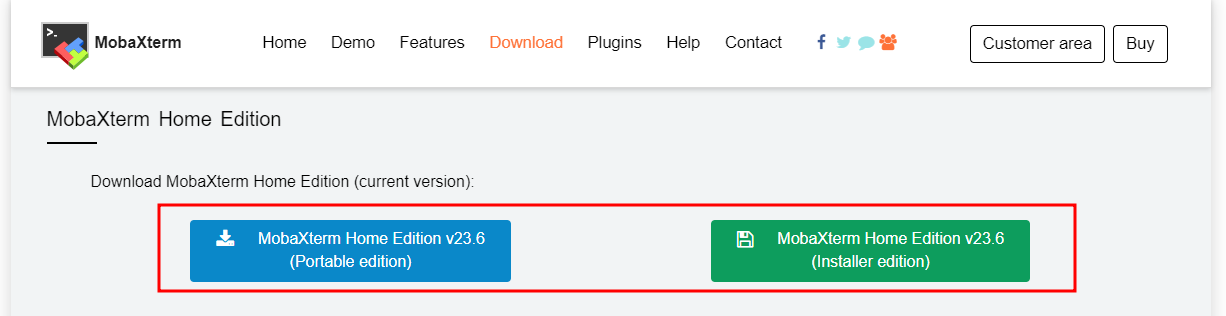
다운로드 및 설치가 완료 후 mobaxterm을 실행하고, 맨 왼쪽 상단에 Session 아이콘을 누릅니다.
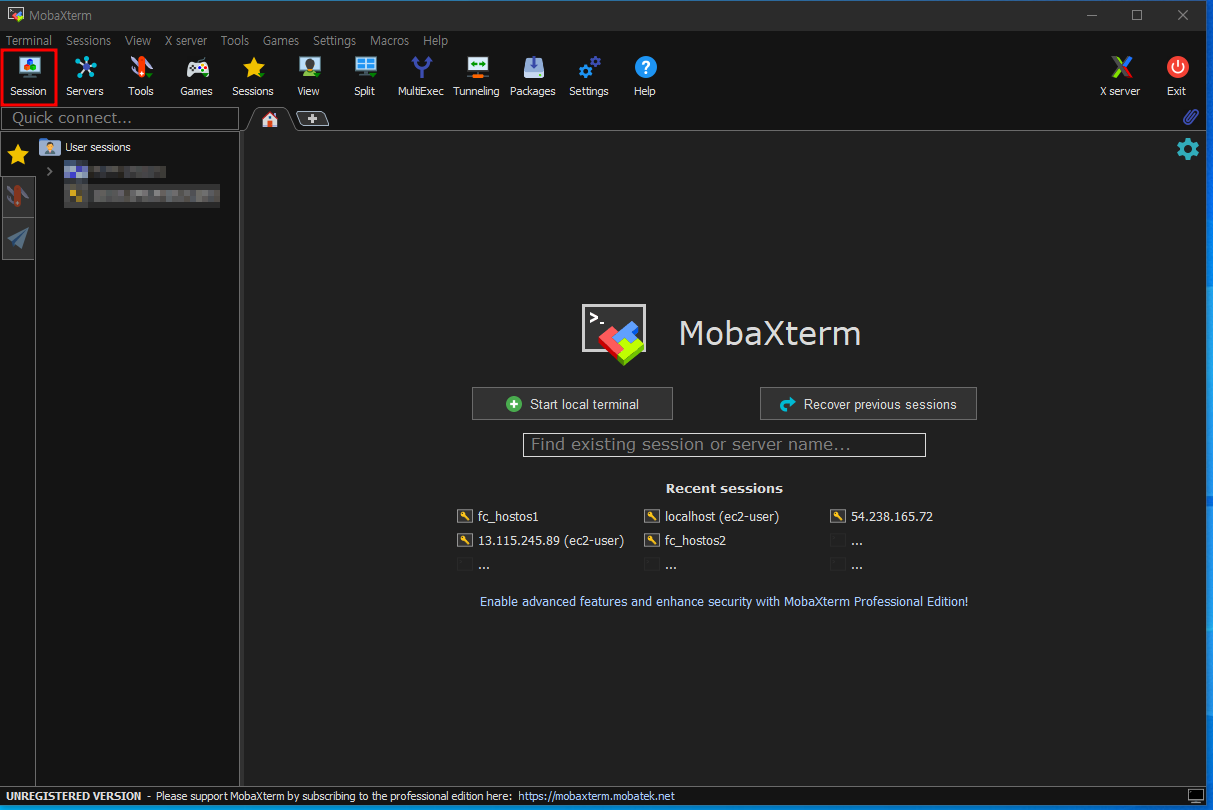
Session아이콘을 누르면 아래와 같은 팝업이 뜨는데요, 이때 팝업 좌측상단의 SSH 아이콘을 클릭합니다.

이제 AWS콘솔로 이동하여, 접속할 EC2의 퍼블릭 IP를 복사하여 Remote host에 입력합니다.
Specify username에는 리눅스 유저네임을 입력해야 하는데요, AWS Linux의 경우는 ec2-user 를 입력하면 됩니다.
(참고로, EC2의 기본 유저네임은 OS마다 다른데요, Amazon Linux/SUSE/RHEL 은 ec2-user / Ubuntu는 ubuntu / CentOS는 centos / Fedora는 fedora / Devian은 admin 이라고 합니다... 저도 전부 해보지는 못했어요 ^^;)
포트는 22 확인하시고, 아래 부분의 User private key를 체크하여 내 PC에 저장된 키를 선택하고 OK버튼을 누르면 서버에 접속이 됩니다.


다음과 같은 순서로 명령어를 입력하여 아파치를 설치하고 index.html 파일을 만들어봅니다.
| > sudo -s > yum insall -y httpd > systemctl enable --now httpd > echo "<h1>web01</h1>" > /var/www/html/index.html |

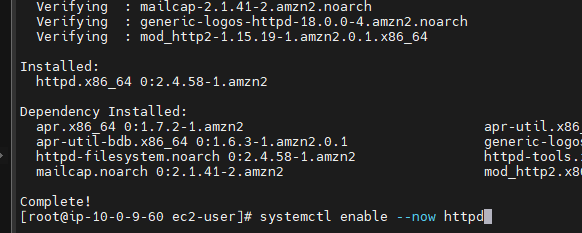

마지막으로 확인을 위해서 웹브라우저를 열고 EC2의 퍼블릭 IP로 접속해볼까요.. 정상적으로 웹페이지에 접속이 되었네요~!!

수고하셨습니다^^
'IT정보' 카테고리의 다른 글
| EFS를 EC2에 마운트 하기 (0) | 2024.02.15 |
|---|---|
| AWS EFS(Elastic File System) 생성하기 (2) | 2024.02.12 |
| AWS EC2 재시작해도 EBS자동연결 설정 (2) | 2024.02.11 |
| AWS EC2에 EBS(블록스토리지) 연결하기 (0) | 2024.02.10 |
| EC2 생성하기 (0) | 2024.02.08 |
| /20, /22 로 끝나는 CIDR 해석하기 (2) | 2024.02.07 |
| CIDR 이제 어렵지 않아요 (0) | 2024.02.06 |
| VPC생성하기 (0) | 2024.02.05 |



